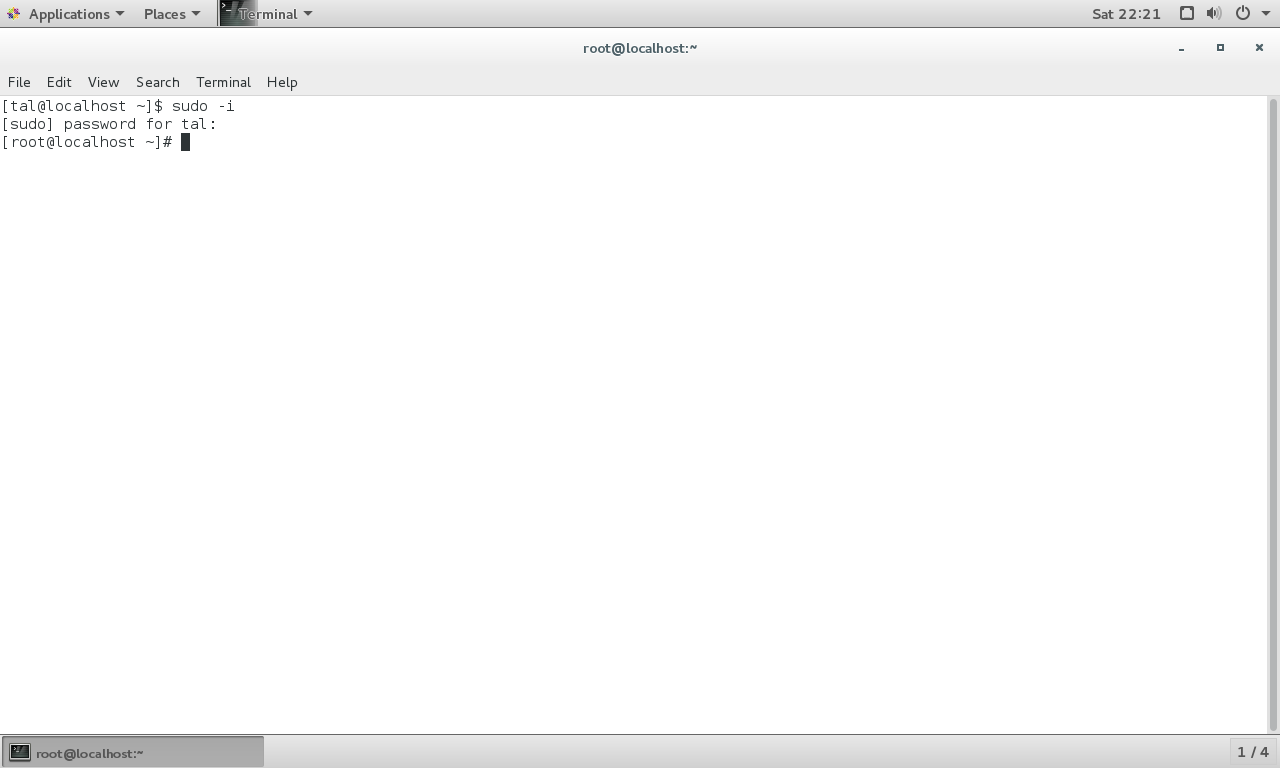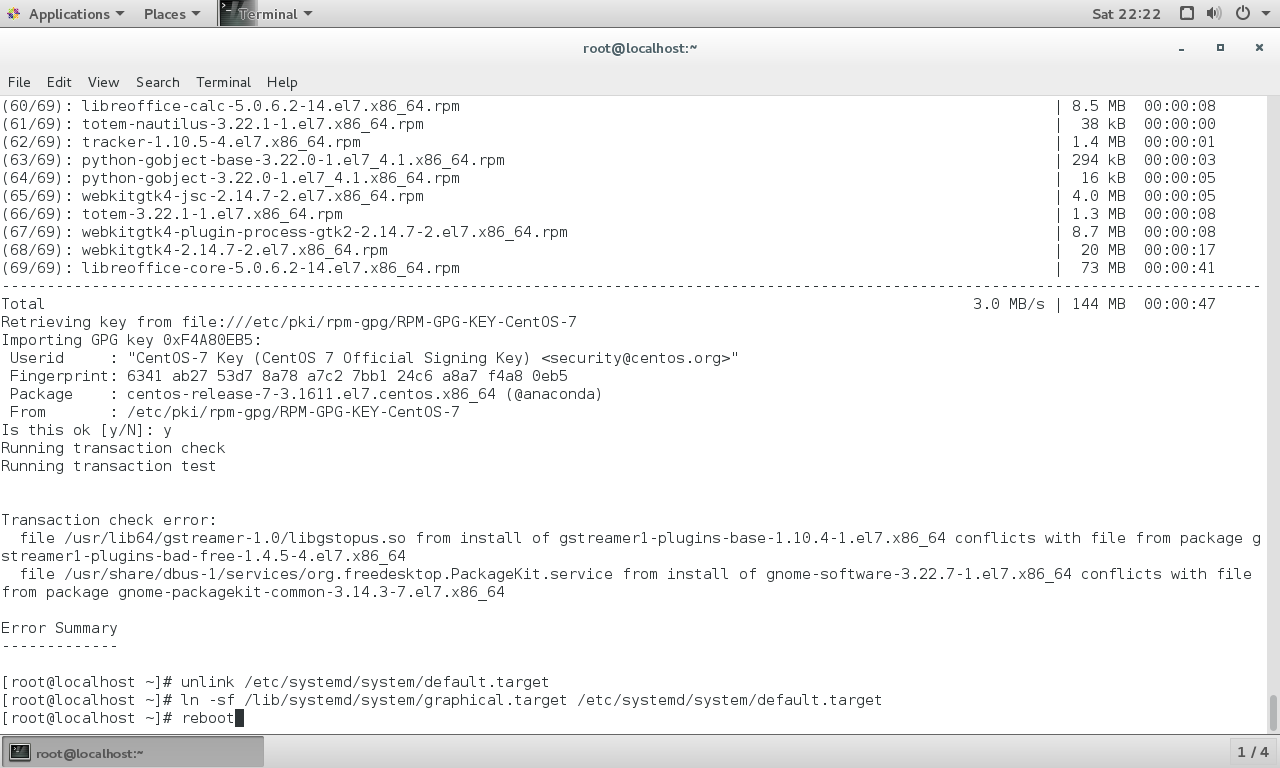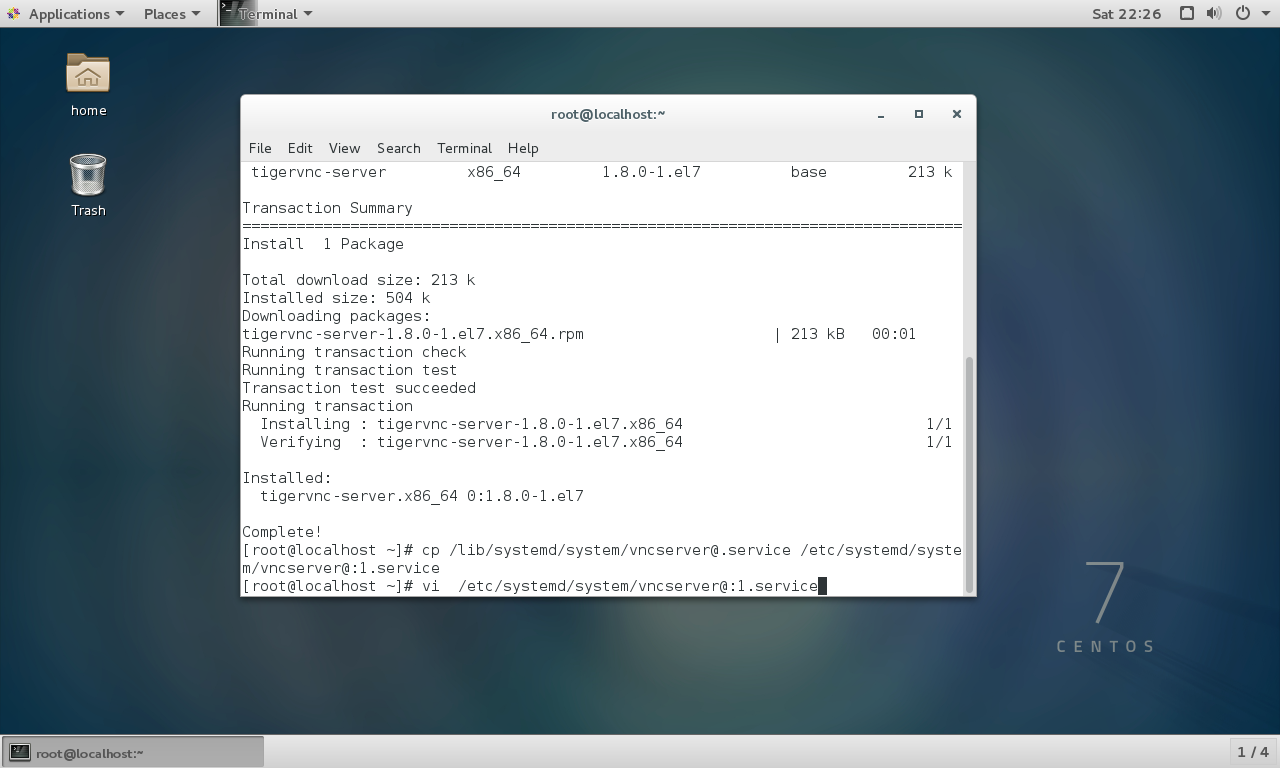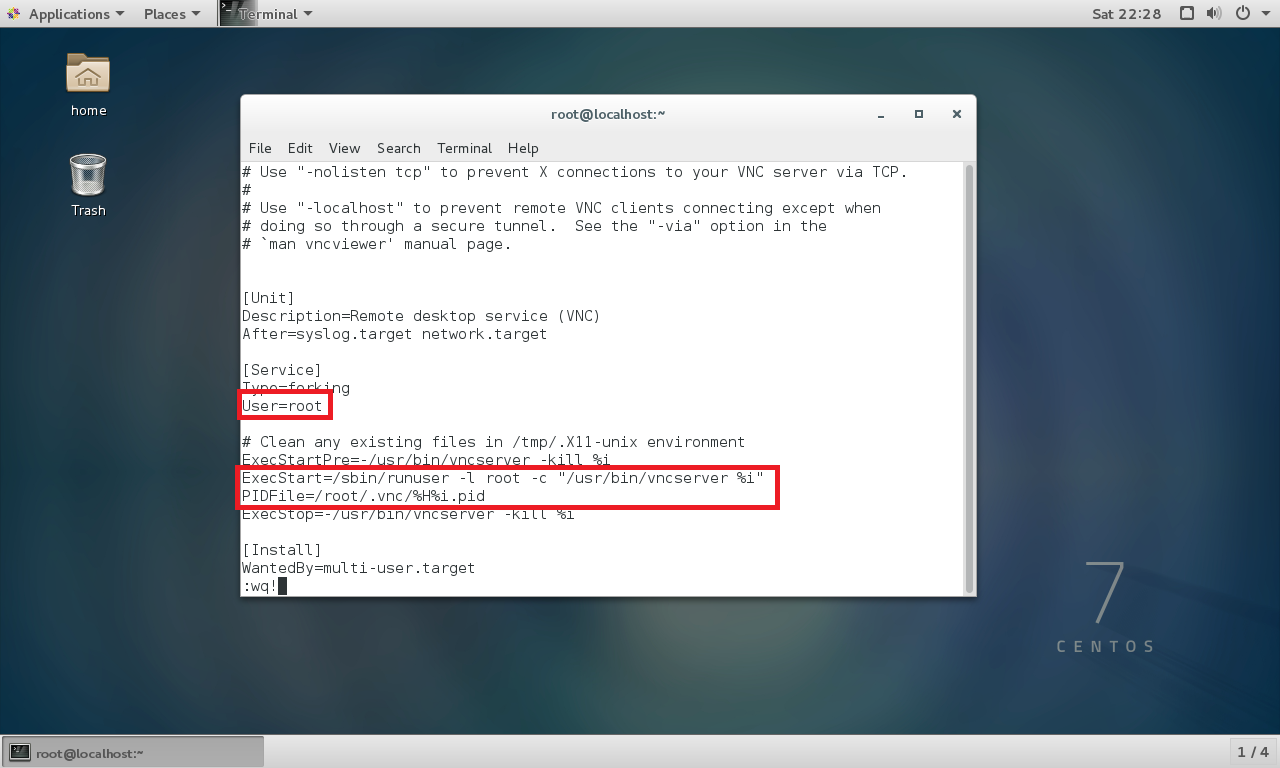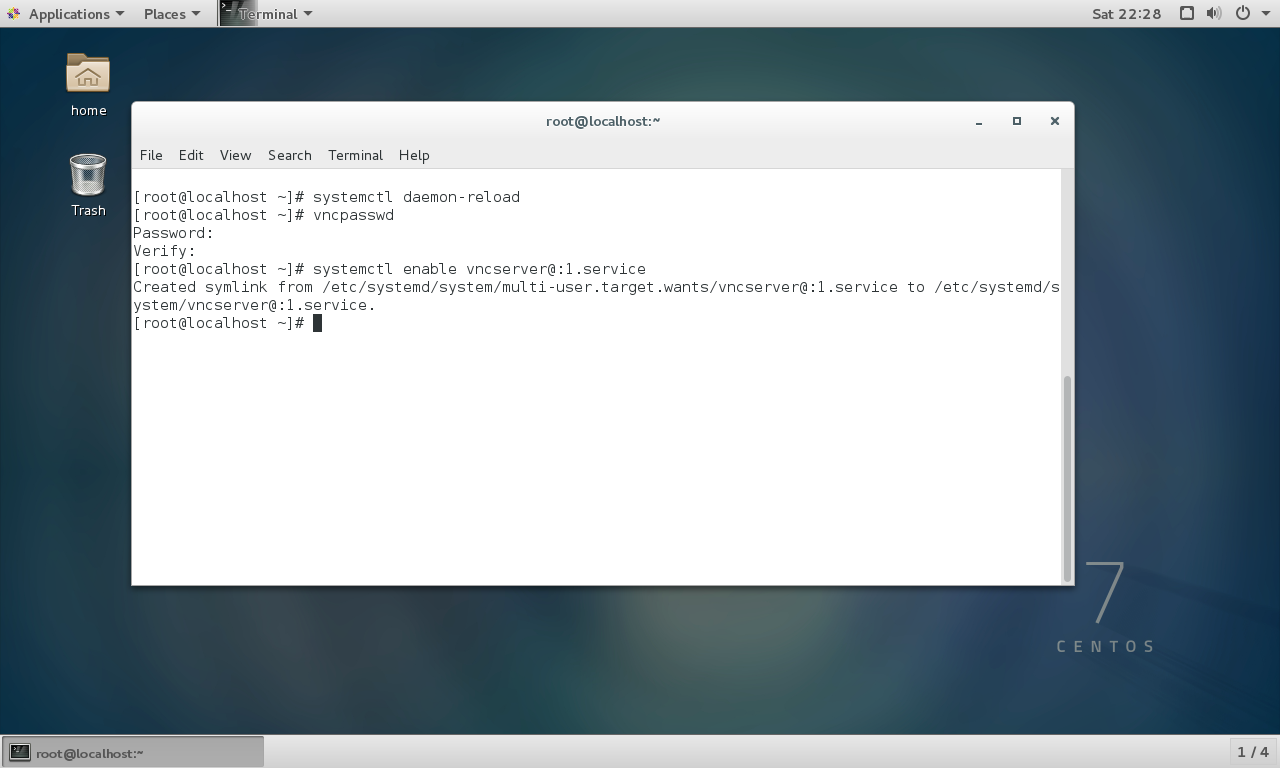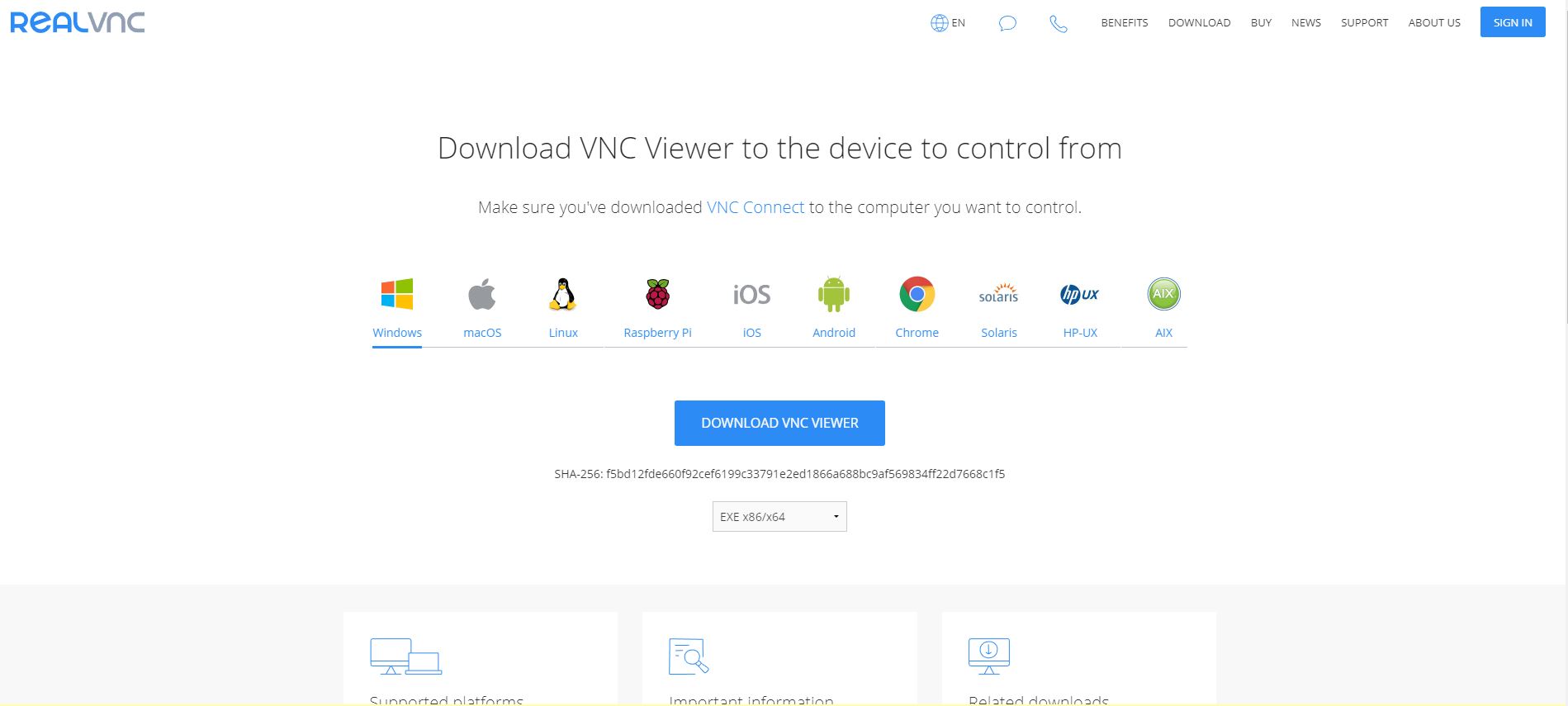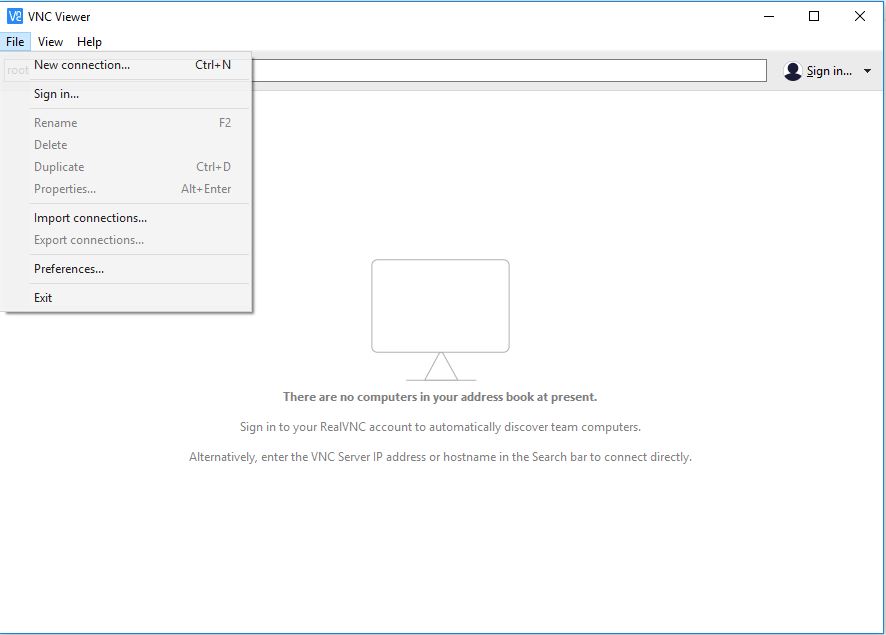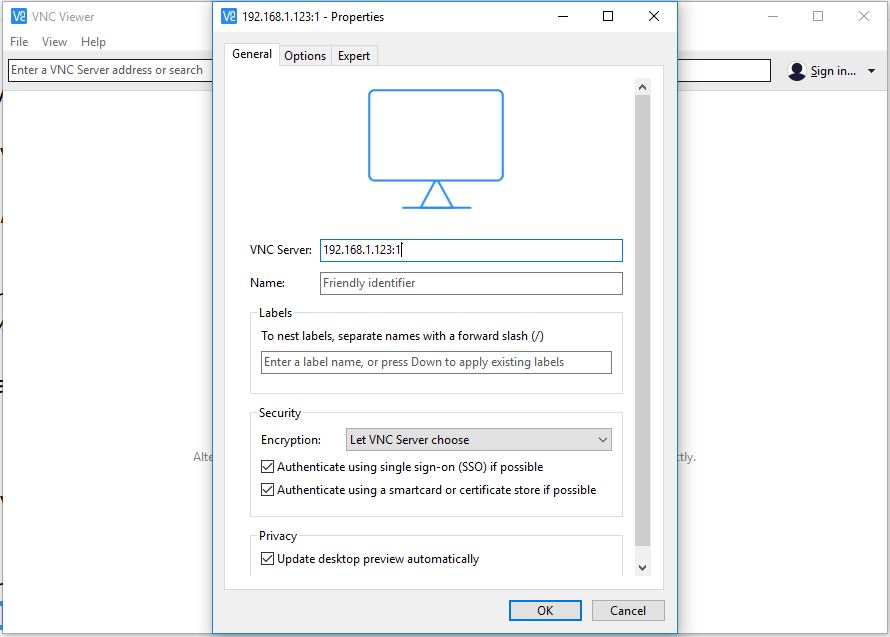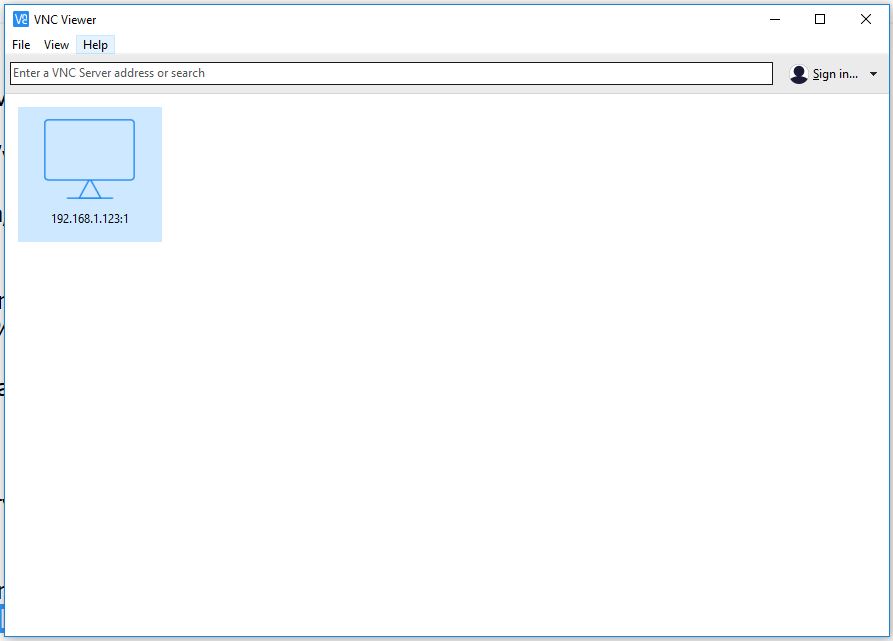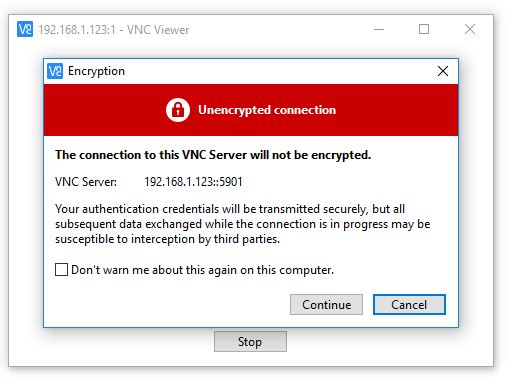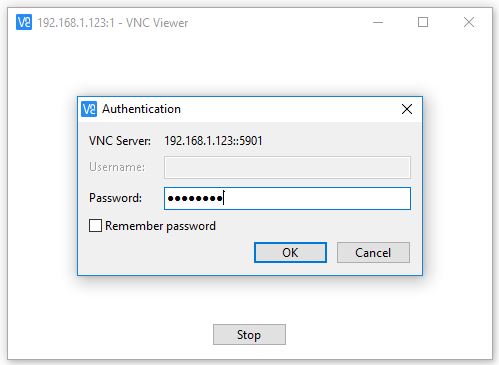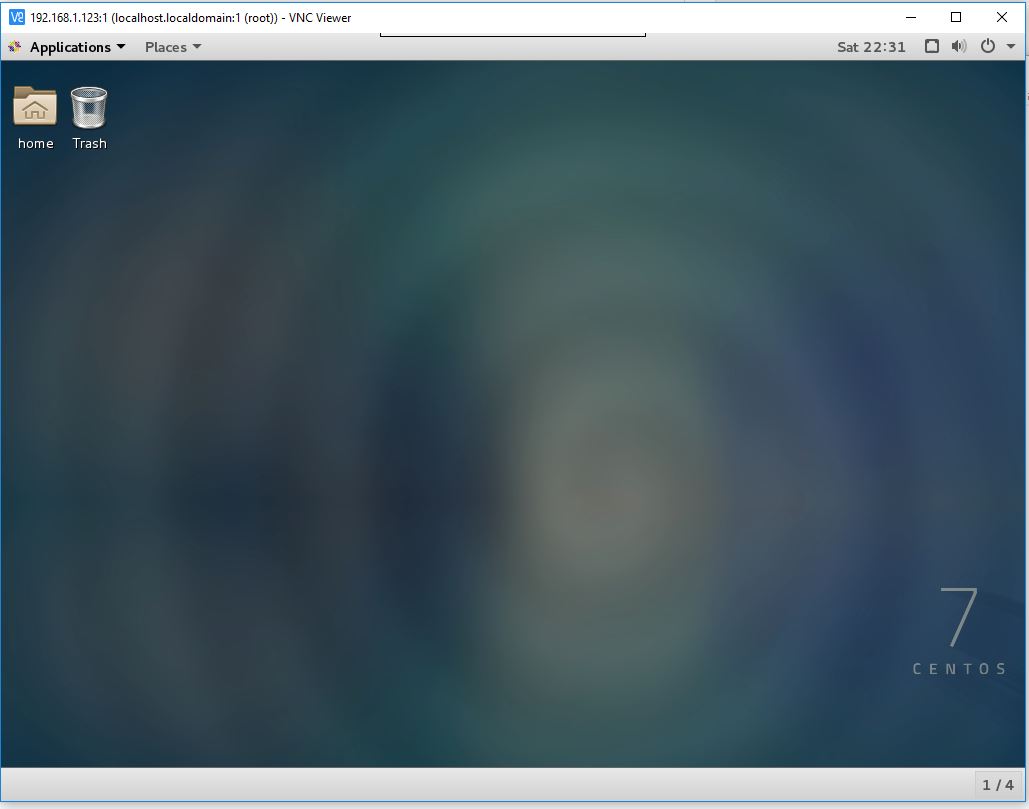כל הזכויות שמורות לטל בן שושן – Shushan.co.il
VNC ב CentOS
VNC הוא קיצור של Virtual Network Computing הוא למעשה תוכנת השתלטות מרחוק של לינוקס בדומה לRemote Desktop Protocol והוא מאפשר השתלטות מרחוק על מכונות לינוקס והוא אינו תלוי במערכת ההפעלה בה הוא מותקן, משרת לינוקס ניתן להשתלט על מכונה עם ווינדוס וההפך.
בVNC יש לנו צד אחד שהוא השרת וצד אחד שהוא הלקוח, במקרה של VNC השרת הוא השרת לינוקס עליו אנו משתלטים ואילו הלקוח הוא זה שצופה בשרת ושולח פקודות של מקלדת עכבר.
במעבדה נתקין
- Centos 7 – GNOME Desktop – שכן אנו רוצים להגדיר שרת עם ממשק גרפי שעליו נשתלט ממערכת הפעלה מסוג Windows
לאחר שהתקנתם CentOS עם GNOME נתחיל בהתקנת VNC
נתחיל
נפתח את ה Terminal ונקיש את הפקודה
נקיש את הסיסמא של Root (אותה הסיסמא של המשתמש הראשון שיצרתם כאשר התקנתם את המערכת)
פקודה תעביר אותנו ליוזר Root
[tal@localhost ~]$ sudo -i
נתקין את ההתקנות הבאות
[root@localhost ~]$ yum install -y gnome-classic-session gnome-terminal nautilus-open-terminal control-center liberation-mono-fonts
נבטל את default.target
[root@localhost ~]$ unlink /etc/systemd/system/default.target
נגדיר לו סימבוליק לינק
[root@localhost ~]$ ln -sf /lib/systemd/system/graphical.target /etc/systemd/system/default.target
נבצע ריסטרט לשרת
[root@localhost ~]$ reboot
נעבור שוב למשתמש Root
[tal@localhost ~]$ sudo -i
כעת נתקין את VNC Server
[root@localhost ~]$ yum install tigervnc-server -y
ניצור סימבוליק לינק ב Systemd על מנת שיריץ אותו
[root@localhost ~]$ cp /lib/systemd/system/vncserver@.service /etc/systemd/system/vncserver@:1.service
נערוך את קובץ ההגדרות
[root@localhost ~]$ vi /etc/systemd/system/vncserver@:1.service
לפי התמונה נזין את המידע הבא:
User=root ExecStart=/sbin/runuser -l root -c "/usr/bin/vncserver %i" PIDFile=/root/.vnc/%H%i.pid
נבצע ריסטארט למנהל השירותים
[root@localhost ~]$ systemctl daemon-reload
נגדיר סיסמא להתחברות
[root@localhost ~]$ vncpasswd
נאפשר את VNC כל פעם שהמכונה תעלה
[root@localhost ~]$ systemctl enable vncserver@:1.service
נפתח את הפורט של VNC ב Firewall
[root@localhost ~]$ firewall-cmd --permanent --add-service vnc-server
[root@localhost ~]$ systemctl restart firewalld.service
נריץ את השירות
[root@localhost ~]$ systemctl start vncserver@:1.service
נכנס לאתר
https://www.realvnc.com/en/connect/download/viewer
נוריד את ה Viewer שהוא ה VNC Client
נפתח את ה VNC Veiwer
נלחץ על Nwer Connection
נרשום את כתובת השרת
192.168.1.123:1 (חייב להוסיף את ה Session ID במקרה שלנו מספר 1)
לחצו פעמיים על המחשב
נאשר את אהזרה
נקיש את הסיסמא שקבענו קודם
והצלחתם להתחבר!